
Sia Microsoft PowerPoint e Google Slides sono creatori di presentazione solidi. Ma forse preferisci Google Slides. Se si dispone di una slideshow di PowerPoint (un file PPTX) che si desidera convertire in Google Slides, ti mostreremo tre modi per farlo.
Converti un PowerPoint caricandolo su Google Slides
Puoi caricare una presentazione di PowerPoint direttamente al Slides Google. sito web. Da lì, aprilo in diapositive, crea le tue modifiche e salverà automaticamente.
IMPARENTATO: La guida per principianti per Google Slides
Visitare Slides Google. , Accedi e fai clic su "Blank" sotto Inizia una nuova presentazione sulla pagina principale.
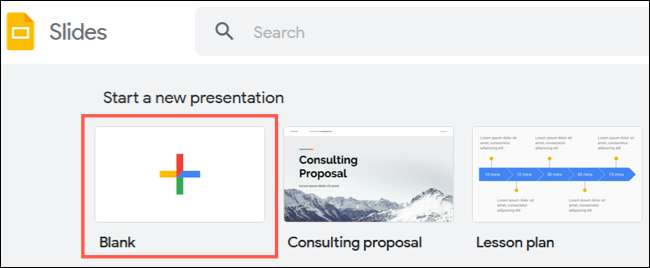
Quando si apre la presentazione vuota, fare clic su File & GT; Aperto dal menu.
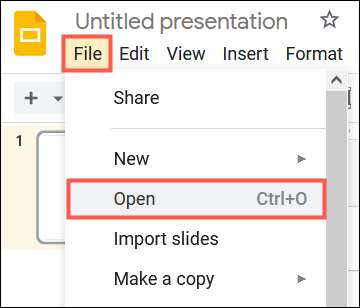
Nella finestra pop-up, selezionare la scheda Carica. Quindi, trascina il tuo File PPTX. sulla finestra o fai clic su "Seleziona un file dal dispositivo."
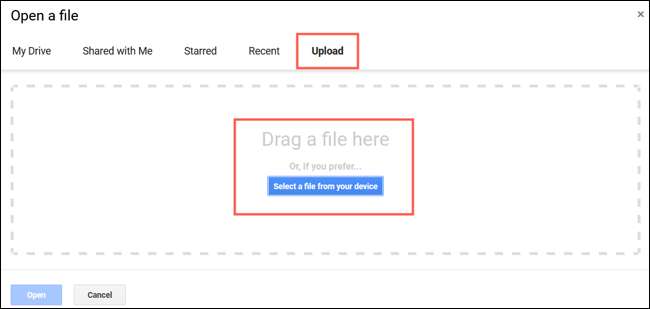
Vedrai lo slideshow aperto immediatamente in Google Slides come presentazione attiva. Il nome della presentazione è il nome del file di PowerPoint. Puoi cambiarlo se lo si desidera facendo clic su quel testo nell'angolo in alto a sinistra.
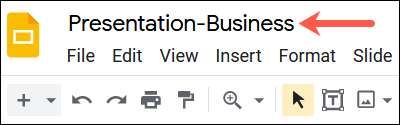
Da lì, sei pronto per modificare o presentare la presentazione . Poiché tutte le modifiche salvano automaticamente, non è necessario fare un passo in più per salvare la presentazione come file di slides Google.

Puoi visitare la pagina principale di Google Slides per vedere la tua presentazione nell'elenco. Puoi anche accedere alla tua presentazione da Google Drive.
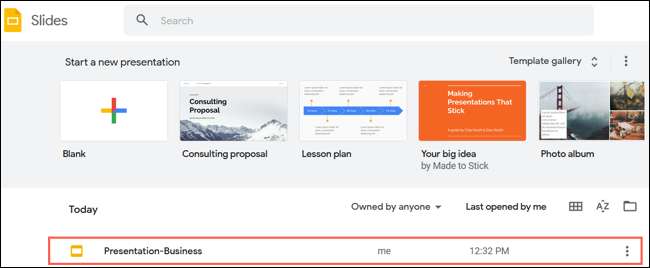
Converti PowerPoint Importing su Google Slides
Un altro modo per convertire la presentazione da un PowerPoint a Google Slides è da imporlo . Il vantaggio per questo metodo è che è possibile selezionare le diapositive che si desidera convertire se non si desidera l'intera presentazione.
IMPARENTATO: Come importare una presentazione di PowerPoint in Google Slides
Seleziona "Blank" sulla schermata principale di Google Slides. Quando si apre la presentazione senza titolo, fare clic su File & GT; Importa diapositive dal menu.
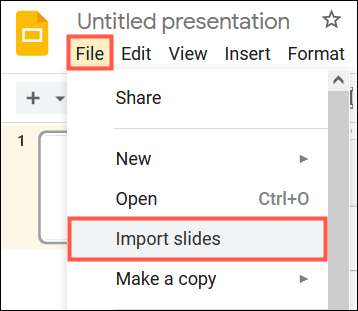
Seleziona la scheda Carica. Trascina il file di slideshow di PowerPoint sulla finestra o fai clic su "Seleziona un file dal dispositivo" per sfogliare, selezionare e aprire il file.
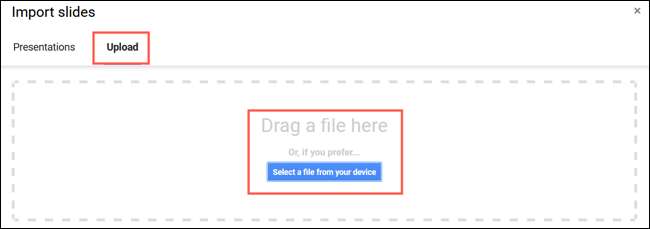
Quando viene visualizzata la finestra Importa Dialides, fare clic su ciascuna diapositiva che si desidera utilizzare in Google Slides. Se si desidera utilizzarli tutti, fai clic su "Tutti" accanto a selezionare le diapositive in alto a destra.

Facoltativamente, controlla la casella in basso a destra per mantenere il tema originale dalla presentazione. Quindi, con le diapositive selezionate, fare clic su "Importa diapositive".
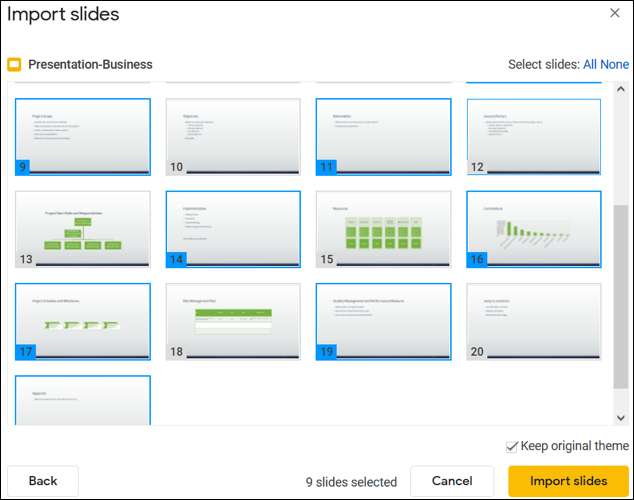
Quando le diapositive selezionate aperte nella presentazione vuota, fai clic sul nome in alto a sinistra per rinominarlo. Per impostazione predefinita, la presentazione verrà nominata una presentazione senza titolo.
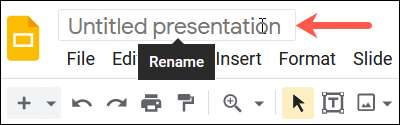
Le tue modifiche salvano automaticamente e puoi accedere alla presentazione convertita dalla pagina principale di Google Slides o Google Drive.
Lo sapevi anche che puoi Converti presentazioni PowerPoint in file Word Per la stampa scorrevole personalizzata?
Converti PowerPoint caricando su Google Drive
Un altro modo per convertire un PowerPoint in Google Slides è caricando il file su Google Drive. Questo metodo potrebbe essere più conveniente se ti capita di avere già aperto Google Drive.
Sul principale Google Drive Pagina, fai clic su "Nuovo" in alto a sinistra e selezionare "Carica file".
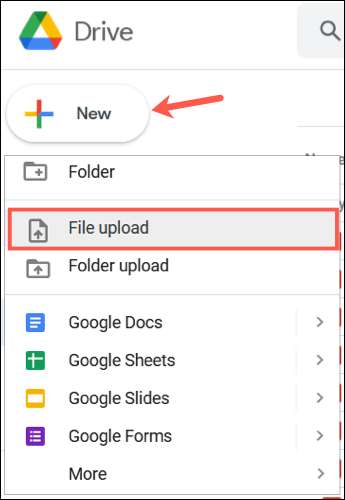
Individua e seleziona il file di PowerPoint, quindi fai clic su "Apri".
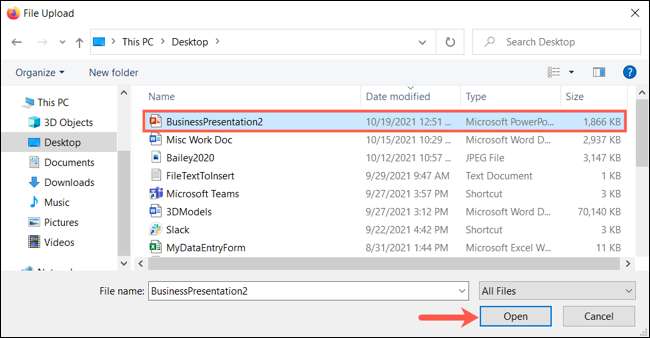
Dopo il file caricamenti su Google Drive, fai clic con il tasto destro del mouse e scegli Apri con & GT; Google Slides.
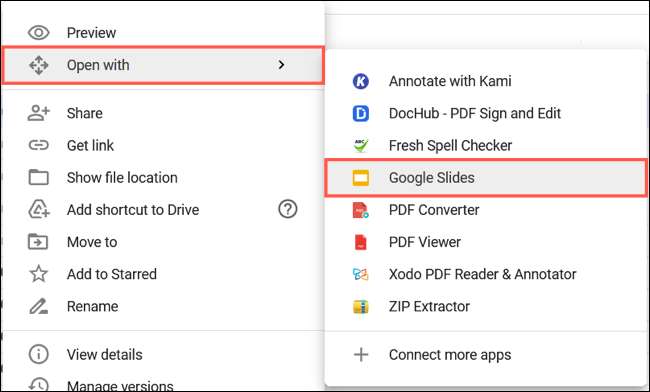
La presentazione si aprirà in Google Slides ma rimanere un file PowerPoint come puoi vedere accanto al nome in alto a sinistra.
Fai clic su File & GT; Salva come diapositive di Google dal menu per convertirlo.
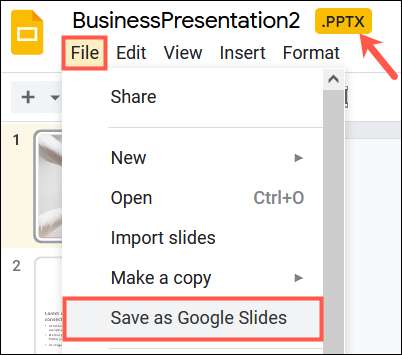
Questo aprirà la presentazione in una nuova scheda come file slides Google. Come descritto sopra, tutte le modifiche apportate salveranno automaticamente, ma ora come presentazione di Google Slides. E vedrai entrambi i file nel tuo Google Drive.
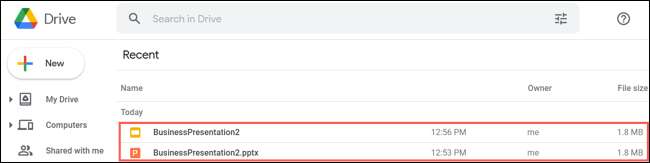
Se si desidera rimuovere il file di PowerPoint dal tuo Google Drive dopo averlo convertito, fai clic con il tasto destro del mouse e scegli "Rimuovi".
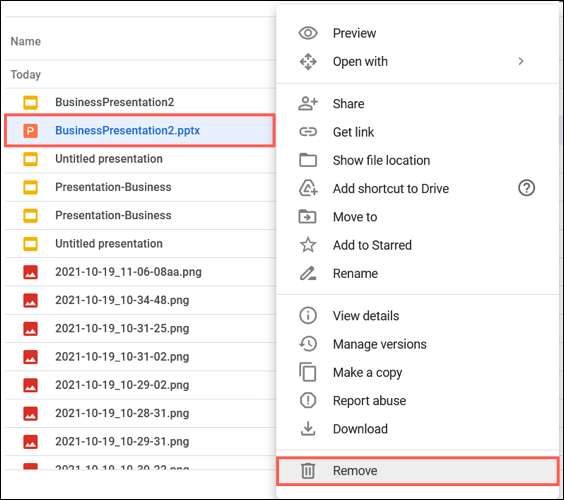
Interessato a fare l'esatto contrario? Impara come Converti le diapositive di Google in PowerPoint .







